Több alkalmazásnak is találkoznia kellettés olyan webszolgáltatások, amelyek lehetővé teszik egy másik rendszer távoli megtekintését és irányítását. Ezek az alkalmazások és szolgáltatások különösen akkor hasznosak, ha távoli hibaelhárítást kíván végezni valaki rendszerében. Chrome Remote Desktop BETA egy olyan Chrome-alkalmazás, amelyet a Google nemrég adott megamely lehetővé teszi a távoli hozzáférést egy számítógéphez a Chrome böngésző és a Google App vagy a Gmail ID használatával. A Chrome noteszgépek számára kifejezetten azt jelenti, hogy minden olyan rendszeren működik, ahol a Chrome telepítve van; Mac, Windows, Linux stb.
Az alkalmazás lehetővé teszi a távoli hozzáférést vagy megosztáshozrendszerint bárkivel, aki Chrome-ot használ. A sikeres kapcsolathoz mindkét rendszernek telepítenie kell ezt az alkalmazást a Chrome böngészőjébe. Mivel az alkalmazás lehetővé teszi a rendszerek megosztását vagy elérését, rendkívüli engedélyeket igényel. A telepítés után indítsa el, mint bármely más alkalmazás, majd jelentkezzen be a Google App-be vagy a Gmail-azonosítóba, ha még nem jelentkezett be. Szinkronizálást nem kell beállítania egyik böngészőben sem. Indítsa el az alkalmazást, jelentkezzen be és kattintson Folytatni az engedélyek oldalra lépéshez.

Az alkalmazás hozzáférni fog minden fájlhoza rendszerét, a böngészési előzményeket és az összes adatot, amelyet bármely webhellyel cserél, emellett hozzáféréshez a kapcsolat létrehozásához a Google-fiókjában található információkhoz is hozzáférést kell igényelnie.
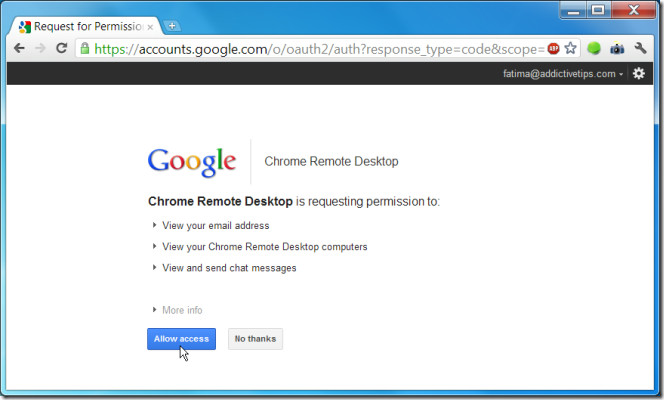
Miután megadta az alkalmazás engedélyét (mindkét rendszeren), lehetősége lesz hozzáférni egy megosztott számítógéphez, vagy megoszthatja a saját számítógépét. Saját számítógépének megosztásához kattintson a Ossza meg ezt a számítógépet gombot, és az alkalmazás hozzáférési kódot generál. Megosztott számítógép eléréséhez kattintson a hozzáférés megosztott számítógéphez link a gomb alatt.
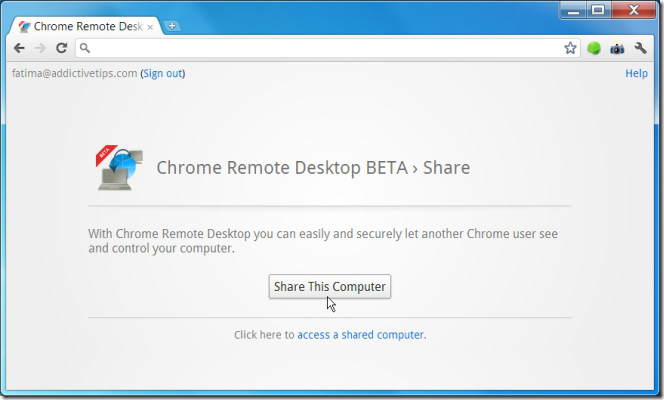
A rendszert elérő felhasználónak kattintania kell a hozzáférés megosztott számítógéphez linkre, és írja be a megadott mezőbe az Ön számára létrehozott hozzáférési kódot. Kódja a következőképp fog kinézni: ha nem használja, akkor rövid időn belül lejár.
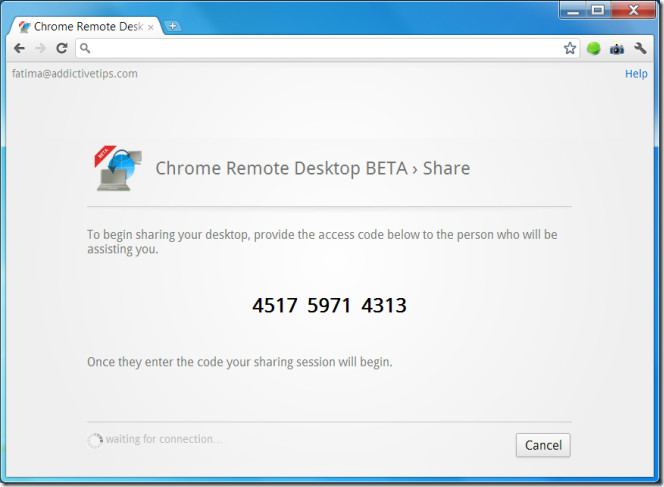
A másik oldalon a következő képernyő jelenik meg; írja be a kódot (szóköz nem szükséges), majd kattintson a csatlakozás elemre (ez a képernyő jelenik meg, ha úgy dönt, hogy hozzáfér valaki megosztott számítógépéhez).
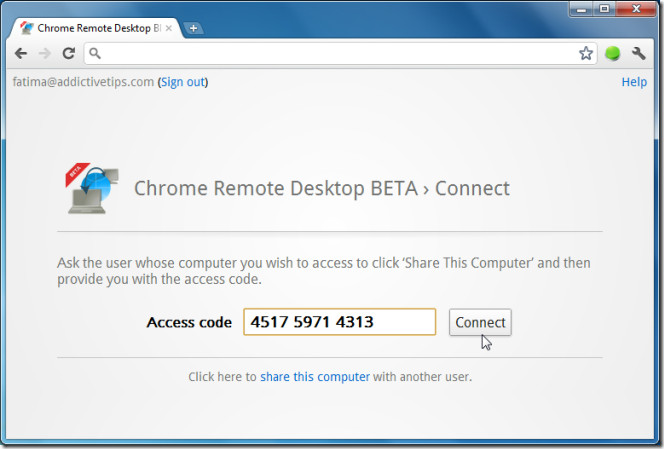
A kapcsolat létrehozása rövid ideig tart. A csatlakozás után a távolról hozzáférhető rendszer értesítést kap arról, hogy a kapcsolat sikeresen létrejött. Az értesítési ablak az összes többi ablak tetején marad, és rákattint a Hagyja abba a megosztást gombot a Chrome-ban vagy a szétkapcsol gomb az értesítésben megszakítja a kapcsolatot.
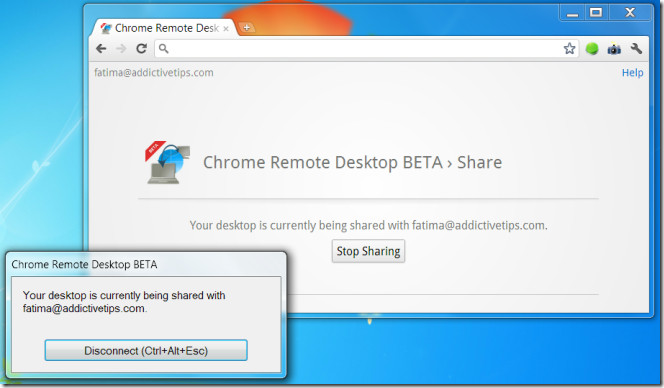
Ha létrejön a kapcsolat, akkor is leszláthatja és vezérelheti a másik rendszert a Chrome alkalmazáson belül. Az alkalmazás használatával az asztali számítógépek megosztása és a rendszerekhez való hozzáférés szinonimák; a hozzáférés akkor jön létre, amikor a kapcsolat létrejön, és nincs külön engedély ahhoz.
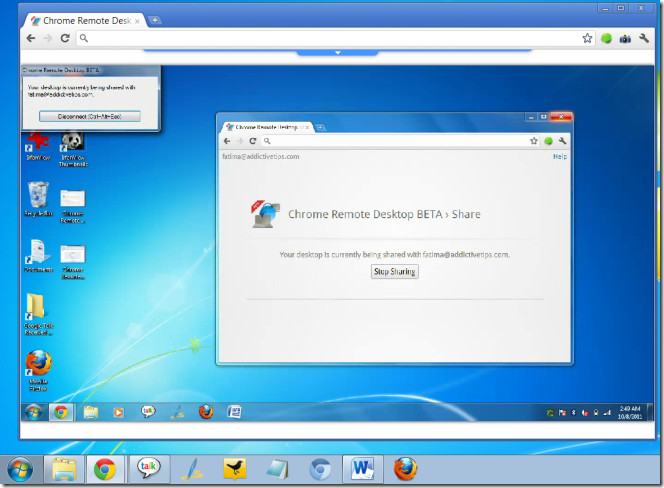
A megosztott rendszert kétféleképpen tekintheti meg(a Chrome belsejében), az egérrel mozgassa a megosztott képernyő közepén megjelenő legördülő nyíl fölé, és kattintson a panelen lévő teljes képernyő gombra a képernyő maximális méretének növeléséhez. Bármikor megszakíthatja a kapcsolatot ezen a panelen.

Az összes, a másik rendszeren végrehajtott művelet azonnal végrehajtásra kerül, de egy rövid késési periódus után tükröződik a végén. A kapcsolat befejezéséhez vagy kattintson a szétkapcsol gombot az értesítésben, vagy ha rendszerhez lép, kattintson a megosztott képernyőn látható értesítés gombjára, és a kapcsolat megszakad.
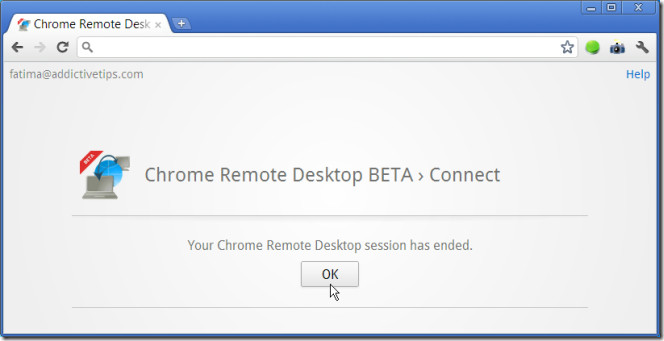
Bejelentkezés a Gmailbe, bejelentkezés a szinkronizáláshoz ésAz alkalmazásba való bejelentkezés mindenféle dolog. Lehet, hogy nincs bejelentkezve a Gmailbe, vagy nem szinkronizálja, de ha bejelentkezett az alkalmazásba, akkor feltétlenül jelentkezzen ki. A kijelentkezéshez indítsa újra az alkalmazást, és kattintson a gombra Kijelentkezés az e-mail azonosítója mellett.
Telepítse a Chrome Remote Desktop BETA alkalmazást a Chrome-hoz













Hozzászólások